在 win10系统 中,自带有恶意软件删除工具,主要是为了保护用户电脑的安全而整理的安全软件,但是很多 win10 ghost 纯净版系统 用户并不知道恶意软件删除工具怎么启动吧,为此,接下
在win10系统中,自带有恶意软件删除工具,主要是为了保护用户电脑的安全而整理的安全软件,但是很多win10 ghost 纯净版系统用户并不知道恶意软件删除工具怎么启动吧,为此,接下来就给大家讲述一下win10打开恶意软件删除工具的方法吧。
方法如下:
1、将电脑开机,在电脑键盘上同时按住【win+R】按键,打开运行窗口。
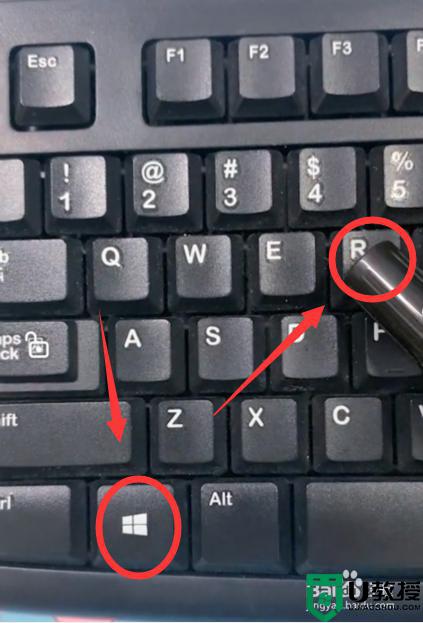
2、在运行窗口输入框中输入【MRT】并点击【确定】。
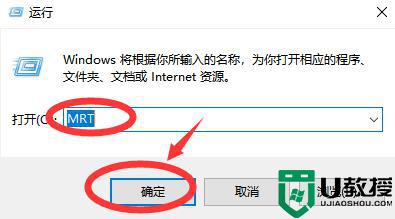
3、在弹出的恶意软件删除工具窗口,认真阅读说明并点击【下一步】。
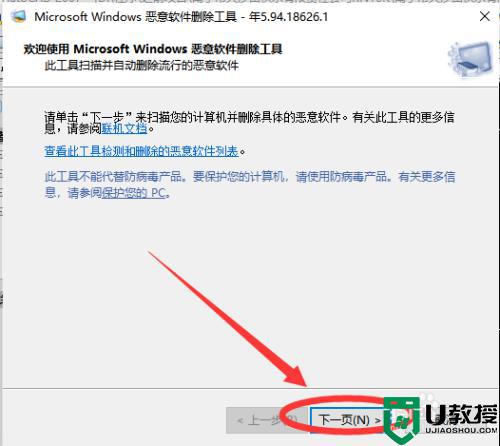
4、然后勾选【快速扫描】并点击【下一步】。
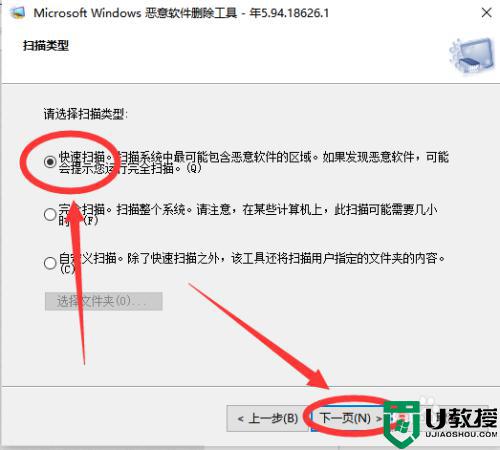
5、在正在扫描计算机窗口中,等待扫描结束。
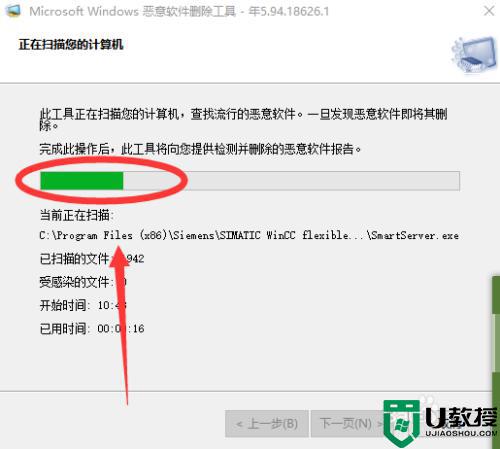
6、最后扫描完成后,点击【完成】,WIN10系统如何恶意软件就删除完成了。
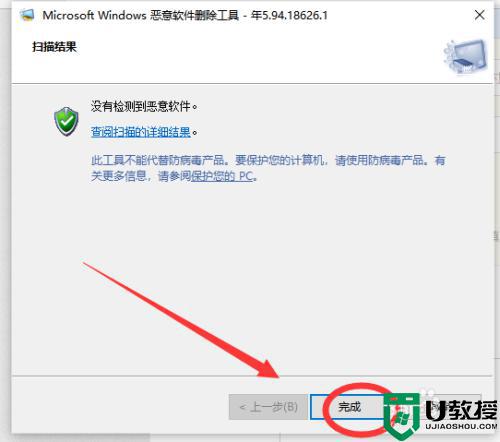
以上给大家讲解的就是win10恶意软件删除工具的详细启动方法,如果你也想打开的话,可以学习上面的方法来进行操作吧。
